Pemain ISO Blu-ray Terbaik untuk Windows untuk Menonton Blu-ray di Windows 10
Apa yang terbaik Pemain ISO Blu-ray pada Windows 10? Sekiranya anda tidak mempunyai pemain Blu-ray dalam Windows 10 anda, Blu-ray ISO adalah kaedah yang bagus untuk melihat Blu-ray di komputer anda. Apakah fail ISO Blu-ray? Bagaimana cara memainkan fail ISO Blu-ray di Windows 10 dengan mudah? Cukup ketahui lebih banyak maklumat mengenai cara menikmati filem Blu-ray dari artikel sekarang.
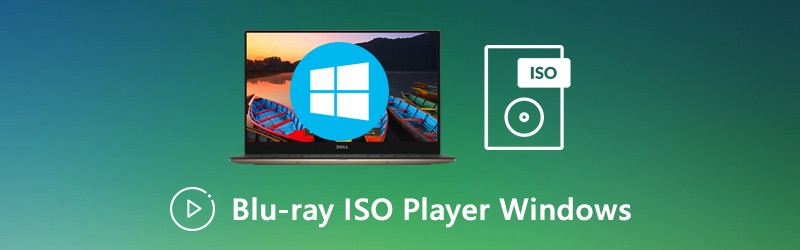
KANDUNGAN HALAMAN
Bahagian 1: Bolehkah Anda Memainkan Fail Blu-ray ISO di Windows 10
Semasa anda mahu memainkan Blu-ray ISO di Windows 10, anda harus mengetahui lebih lanjut mengenai format fail terlebih dahulu. Fail ISO Blu-ray adalah salinan tepat dan mengandungi keseluruhan maklumat dan kandungan cakera Blu-ray. Ia juga memberikan kesan video berkualiti tinggi, yang mana sebahagian besar pemain dan peranti gagal memainkan fail.
Oleh kerana Windows Media Center tidak lagi menjadi sebahagian daripada Windows 10. Walaupun anda menggunakan Windows 10, anda mungkin tidak dapat memainkan Blu-ray ISO secara langsung. Sebaliknya, anda harus memilih pemain Blu-ray ISO profesional untuk Windows 10 untuk menonton filem Blu-ray. Sekiranya anda memasang Vimore Player, anda dapat memainkan fail audio, video, video HD, DVD dan juga fail cakera / folder / ISO Blu-ray dalam beberapa klik. (Windows Media Player tidak memainkan DVD?)
Bahagian 2: Pemain ISO Blu-ray Terbaik untuk Windows untuk Menonton Blu-ray
Untuk menonton fail / cakera / folder ISO Blu-ray atau DVD pada Windows 10 anda, Pemain Vidmore adalah pemain ISO Blu-ray ISO yang dikehendaki di Windows7 / 10. Selain itu, anda juga dapat melihat video HD / 4K. Walaupun anda mempunyai fail ISO Blu-ray 4K, anda juga dapat memainkan filem BD dengan kualiti yang asli.
- Mainkan fail / cakera / folder audio, video, DVD dan BD ISO di Windows 10/8/7.
- Kawalan penuh ke atas main balik, ke hadapan, ke belakang, berhenti, mula dan banyak lagi.
- Pelbagai tetapan parameter membolehkan anda menyesuaikan kesan bermain.
- Kelajuan pemuatan yang sangat pantas untuk memainkan cakera Blu-ray semasa anda menyambung ke Internet.
Langkah 1: Muat turun dan pasang Vidmore Player di komputer anda, lancarkan program dan klik Buka fail butang. Kemudian klik Buka fail dan cari Blu-ray ISO pada cakera tempatan anda untuk mengimport fail ke pemain Blu-ray ISO di Windows 10.
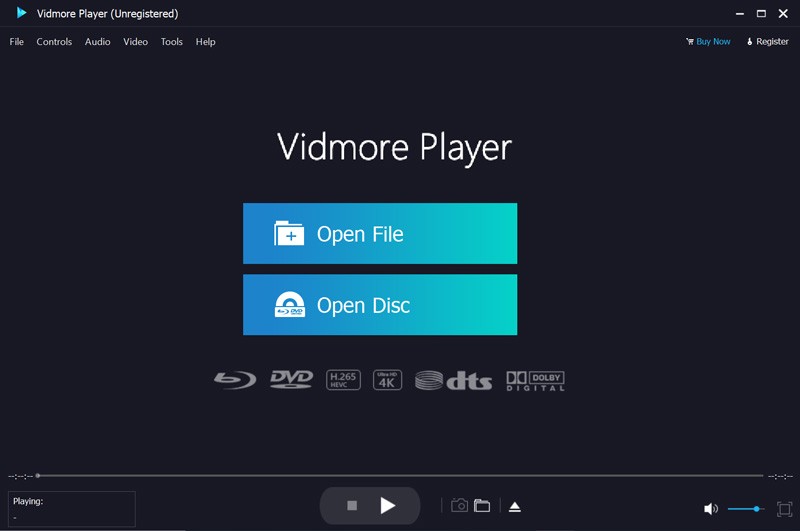
Langkah 2: Setelah memuatkan fail ISO, anda boleh memilih trek audio, bab, sari kata dan sari kata lain dari antara muka menu. Kemudian klik Filem Utama untuk mula memainkan filem. Ia mempunyai algoritma canggih untuk memastikan paparan filem BD yang lancar.
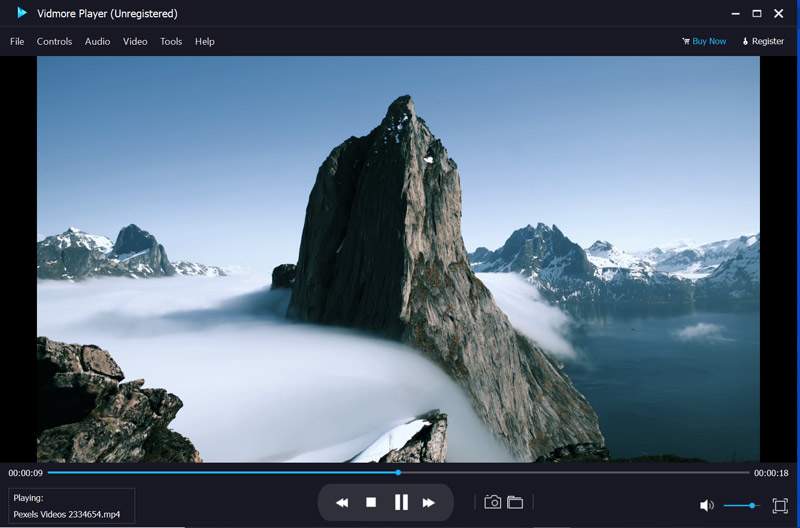
Langkah 3: Kemudian anda boleh menggunakan ikon maju, mundur, berhenti dan lain-lain untuk mempunyai kawalan penuh ke atas pemutaran Blu-ray ISO. Selain itu, anda juga dapat mengambil tangkapan skrin, menyesuaikan kelantangan audio, mengubah kesan video, dan banyak lagi alat lain dalam pemain ISO Blu-ray.
Bahagian 3: Pemain ISO Blu-ray 3 Percuma di Windows7 / 10
1. Pemain Media VLC
Pemain Media VLC boleh dikira sebagai salah satu pemain ISO Blu-ray percuma terbaik, yang menyokong sebahagian besar format video. Apabila anda memasang codec tambahan, ia secara automatik akan mengesan cakera sinar biru atau fail ISO sinar biru. Sudah tentu, anda juga boleh mengatur isyarat tetikus, menambahkan tanda air gambar / teks ke video, merakam video dengan audio dan sebagainya.
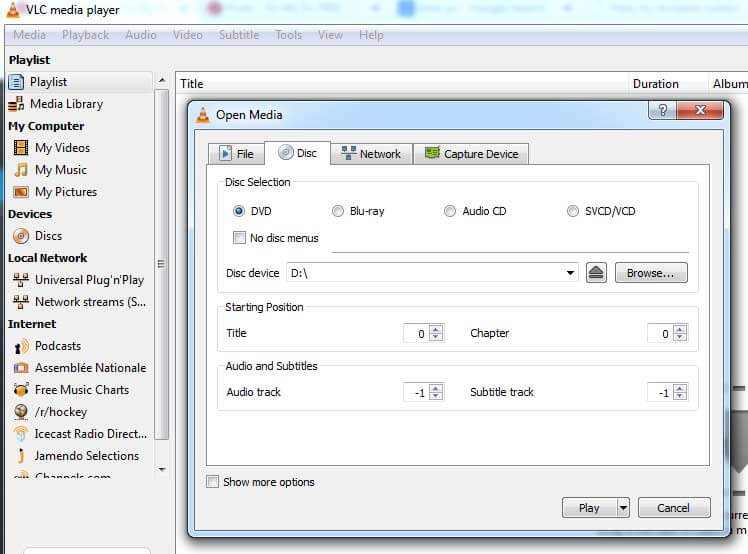
Periksa lebih banyak maklumat mengenai cara bermain Blu-ray dengan Pemain Media VLC
2. VidPlaya
Apabila anda mempunyai beberapa CD audio, SVCD atau VCD, VidPlaya harus menjadi pemain ISO Blu-ray percuma yang diinginkan yang mempunyai antara muka yang serupa dengan Pemain Media VLC. Ia juga membolehkan anda memainkan banyak fail video secara serentak, pangkas dan tangkap gambar video, sesuaikan parameter yang berbeza, tambahkan fail sari kata dalam pelbagai bahasa dan banyak lagi.
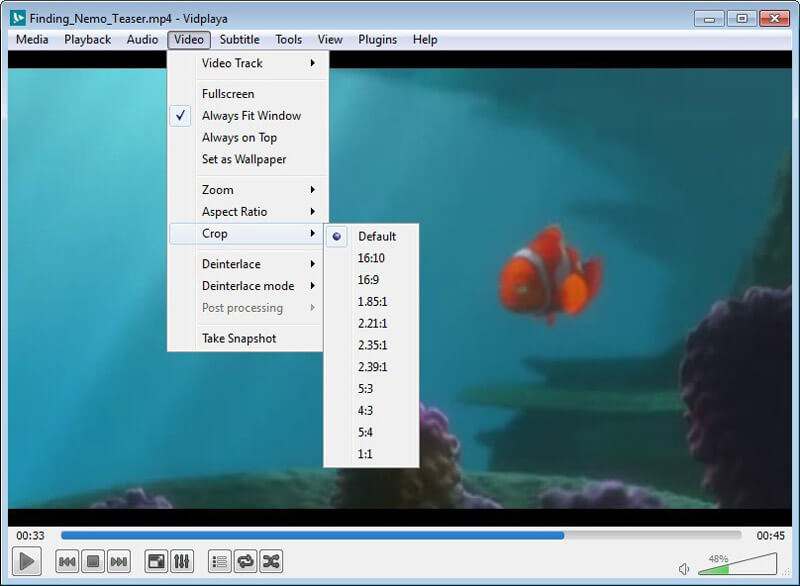
3. Pemain SMP
SMPlayer adalah pemain ISO Blu-ray percuma yang boleh anda mainkan cakera Blu-ray dan fail ISO. Sudah tentu, anda juga dapat melihat fail video dan audio, membuat dan menyimpan senarai main anda sendiri, mengawal main balik melalui hotkey, dan bahkan mendapat pilihan untuk menambahkan sari kata, kelantangan kawalan, melompat ke belakang dan ke hadapan sambil menonton fail Blu-ray ISO.
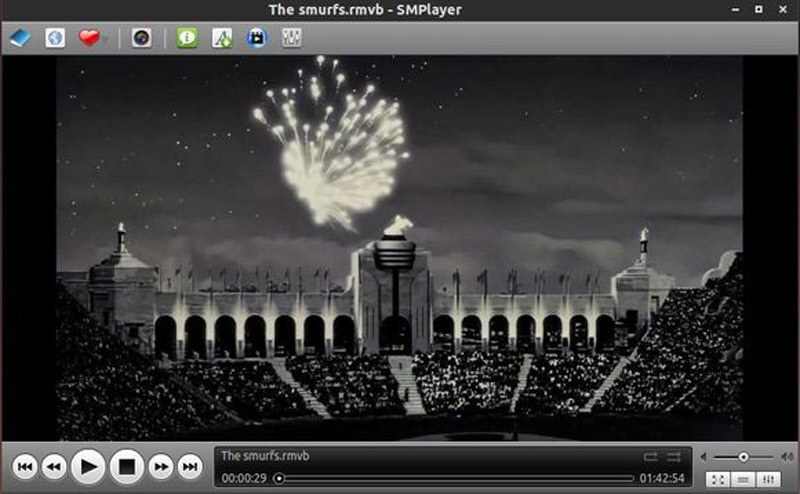
Bahagian 4: Soalan Lazim mengenai Mainkan Fail ISO Blu-ray ISO
1. Mengapa Blu-ray tidak berfungsi pada Windows 10?
Kerana Microsoft perlu membayar yuran pelesenan untuk memainkan cakera Blu-ray, Microsoft tidak memasukkan fungsi main balik Blu-ray dalam Windows 10. Anda mesti memilih pemain media ISO Blu-ray pada Windows 10, seperti sebagai Vidmore Player atau VLC Media Player sebagai gantinya.
2. Bolehkah Anda Memainkan Fail Blu-ray ISO Secara Langsung dengan Pemain Media VLC?
Anda tidak boleh menggunakan Pemain Media VLC untuk memainkan DVD Blu-ray atau ISO secara langsung. Setelah anda memasang program ini, anda harus memuat turun dua fail tambahan dan meletakkannya ke dalam folder yang sangat khusus untuk menjadikan VLC Media Player menjadi pemain ISO Blu-ray pada Windows. Walaupun anda telah menyiapkannya, anda mungkin masih menghadapi kesukaran untuk menampilkan beberapa menu Blu-ray.
3. Mengapa Anda Tidak Boleh Memainkan Blu-ray Disc dengan Pemain Media VLC?
Oleh kerana Pemain Media VLC percuma tidak mempunyai algoritma penyahsulitan, seperti AACS, BD +, MKB, CSS dan banyak lagi, anda tidak dapat memainkan semula filem Blu-ray komersial. Sebaliknya, anda harus menggunakan pemain Blu-ray ISO profesional di Windows, seperti Pemain Vidmore.
Kesimpulannya
Apa yang harus anda lakukan sekiranya anda ingin memainkan fail ISO Blu-ray pada Windows 10? Apabila anda tidak dapat memainkan fail di Pemain Media VLC, anda boleh mengetahui lebih lanjut mengenai apa itu fail ISO Blu-ray, serta pemain ISO Blu-ray terbaik di Windows 10. Sekiranya anda mempunyai pertanyaan mengenai topik tersebut, anda boleh berkongsi lebih banyak maklumat dalam komen.


